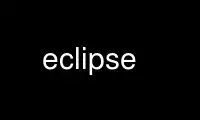
This is the command eclipse that can be run in the OnWorks free hosting provider using one of our multiple free online workstations such as Ubuntu Online, Fedora Online, Windows online emulator or MAC OS online emulator
PROGRAM:
NAME
eclipse - extensible tool platform and Java IDE
SYNOPSIS
eclipse [ platform options ] [ -vmargs [ Java VM arguments ]]
DESCRIPTION
The Eclipse Platform is an open and extensible platform for anything and yet nothing in
particular. It provides a foundation for constructing and running integrated software-
development tools. The Eclipse Platform allows tool builders to independently develop
tools that integrate with other people's tools so seamlessly you can't tell where one tool
ends and another starts.
When invoked without selecting any particular application, the eclipse command will start
the Eclipse Platform with the Java Development Tools (JDT) functionality enabled and ready
to use.
This manual page documents the command-line arguments for the Eclipse Platform and it is
based on the Runtime Options help item in the Eclipse online help ⟨see below⟩ .
PLATFORM OPTIONS
Listed below are the command line arguments processed by various parts of the Eclipse
runtime. Many of these values can also be specified using System properties either on the
command line using -D VM arguments, by specifying their values in a config.ini file or by
using a <launcher>.ini file. Using the two latter techniques it is possible to customize
Eclipse without using command line arguments at all.
For each argument in the list, its corresponding System property key is given (in {}).
Also given is the Eclipse runtime layer in which the command line argument is processed
(in ()).
-application <id> (Runtime)
The identifier of the application to run. The value given here overrides any
application defined by the product being run.
This is equivalent to setting the property eclipse.application to <id>.
-arch <architecture> (OSGi)
The processor architecture value.
This is equivalent to setting the property osgi.arch to <architecture>.
-clean (OSGi)
Wipe clean any cached data used by the OSGi framework and eclipse runtime. This
will clean the caches used to store bundle dependency resolution and eclipse
extension registry data. Using this option will force eclipse to reinitialize these
caches.
This is equivalent to setting the property osgi.clean to "true".
-configuration <location> (Main)
The configuration location for this run of the platform. The configuration
determines what plug-ins will run as well as various other system settings. See the
On-line Help for details (SEE ALSO below).
This is equivalent to setting the property osgi.configuration.area to <location>.
-console [port] (OSGi)
Enable the OSGi console (if installed). If the [port] value is a suitable integer,
it is interpreted as the port on which the console listens and directs its output
to the given port. Handy for investigating the state of the system.
This is equivalent to setting the property osgi.console to [port] or the empty
string if the default port is to be used (i.e., when the port is not specified).
-consoleLog (Runtime)
Any log output is also sent to Java's System.out (typically back to the command
shell if any). Handy when combined with -debug.
This is equivalent to setting the property eclipse.consoleLog to "true".
-data <location> (OSGi)
The instance data location for this session. Plug-ins use this location to store
their data. For example, the Resources plug-in uses this as the default location
for projects (aka the workspace). See the On-line Help for details (SEE ALSO
below).
This is equivalent to setting the property osgi.instance.area to <location>.
-debug [options file] (OSGi)
Put the platform in debug mode. If [options file] is given, it is interpreted as
the location of the .options file. This file indicates what debug points are
available for a plug-in and whether or not they are enabled. If a location is not
specified, the platform searches for the .options file under the install directory.
This is equivalent to setting the property osgi.debug to [options file] or the
empty string to simply enable debug (i.e., if the options file location is not
specified).
-dev [entries] (OSGi)
Turn on dev mode. If given, [entries] should be a comma-separated class path
entries which are added to the class path of each plug-in or a URL to a Java
properties file containing custom classpath additions for a set of plug-ins. For
each plug-in requiring a customized dev time classpath the file will contain an
entry of the form.
This is equivalent to setting the property osgi.dev to [entries] or the empty
string to simply enable dev mode (i.e., if entries are not specified).
-eclipse.keyring <file path> (Equinox)
Set to override location of the default secure storage.
-eclipse.password <file path> (Equinox)
If specified, the secure storage treats contents of the file as a default password.
When not set, password providers are used to obtain a password.
-feature <feature id> (Runtime)
Set the identifier of the product being run. This controls various branding
information and what application is used.
This is equivalent to setting the property eclipse.product to <feature id>.
-framework <location> (Main)
Set the URL location of the OSGi framework. Useful if the Eclipse install is
disjoint. See the On-line Help for details (SEE ALSO below).
This is equivalent to setting the property osgi.framework to <location>.
-initialize (Main)
Initializes the configuration being run. All runtime related data structures and
caches are refreshed. Any user/plug-in defined configuration data is not purged. No
application is run, any product specifications are ignored and no UI is presented
(e.g., the splash screen is not drawn).
-install <location> (Main)
Set the install location of the platform. This option indicates the location of the
basic Eclipse plug-ins and is useful if the Eclipse install is disjoint.
This is equivalent to setting the property osgi.install.area to <location>.
-keyring <location> (Runtime)
The location of the authorization database on disk. This argument has to be used
together with the -password argument.
--launcher.library <location> (Executable)
The location of the eclipse executable's companion shared library. If not specified
the executable looks in the plugins directory for the appropriate
org.eclipse.equinox.launcher.[platform] fragment with the highest version and uses
the shared library named eclipse_* inside.
--launcher.ini <location> (Executable)
The location of the product .ini file to use. If not specified the executable will
look for a file beside the launcher with the same name and the extension .ini.
(ie., /usr/bin/eclipse looks for eclipse.ini, /opt/product looks for product.ini).
--launcher.suppressErrors (Executable)
If specified the executable will not display any error or message dialogs. This is
useful if the executable is being used in an unattended situation.
--launcher.XXMaxPermSize <value> (Executable)
If specified, and the executable detects that the VM being used is a Sun VM, then
the launcher will automatically add the -XX:MaxPermSize=<value> vm argument. The
executable is not capable of detecting Sun VMs on all platforms.
-name <string>
The name to be displayed in task bar item when the application starts up. When not
set, the name is the name of the executable.
-nl <locale> (OSGi)
The name of the locale on which Eclipse platform will run. NL values should follow
the standard Java locale naming conventions.
This is equivalent to setting the property osgi.nl to <locale>.
-noExit (OSGi)
Disable automatic termination of the VM after the eclipse application has ended.
This is useful for examining the OSGi framework after the eclipse application has
ended.
This is equivalent to setting the property osgi.noShutdown to "true".
-noLazyRegistryCacheLoading (Runtime)
Deactivate the platform's plug-in registry cache loading optimization. By default,
configuration elements are loaded from the registry cache (when available) only on
demand, reducing memory footprint. This option forces the registry cache to be
fully loaded at startup.
This is equivalent to setting the property eclipse.noLazyRegistryCacheLoading to
"true".
-noRegistryCache (Runtime)
The internal extension registry cache will neither be read nor written.
This is equivalent to setting the property eclipse.noRegistryCache to "true".
-noSplash (Executable, Main)
Controls whether or not the splash screen is shown.
-os <operating system> (OSGi)
The operating system value. The value should be one of the Eclipse processor
architecture names known to Eclipse (e.g., x86, sparc, ...).
This is equivalent to setting the property osgi.os to <operating system>.
-password <password> (Runtime)
The password for the authorization database.
-pluginCustomization <location> (Runtime)
The file system location of a properties file containing default settings for plug-
in preferences. These default settings override default settings specified in the
primary feature. Relative paths are interpreted relative to the current working
directory for eclipse itself.
This is equivalent to setting the property eclipse.pluginCustomization to
<location>
-product <id> (OSGi)
The identifier of the product being run. This controls various branding information
and what application is used.
This is equivalent to setting the property eclipse.product to <id>.
-showSplash <bitmap> (Executable, Main)
Specifies the bitmap to use in the splash screen. If specified, the launcher may be
able to show the splash screen before starting the Java VM. If not specified, Main
will find the bitmap using the osgi.splashLocation and osgi.splashPath properties.
-startup <location> (Executable)
The location of jar used to startup eclipse. The jar referred to should have the
Main-Class attribute set to org.eclipse.equinox.launcher.Main. If this parameter is
not set, the executable will look in the plugins directory for the
org.eclipse.equinox.launcher bundle with the highest version.
-user <location> (OSGi)
Set the location of the user area. The user area contains data (e.g., preferences)
specific to the OS user and independent of any Eclipse install, configuration or
instance. See the On-line Help for details (SEE ALSO below).
This is equivalent to setting the property osgi.user.area to <location>.
-vm <path to java vm> (Executable, Main)
When passed to the Eclipse executable, this option is used to locate the Java VM to
use to run Eclipse. It should be the full file system path to an appropriate: Java
jre/bin directory, Java Executable, Java shared library (libjvm.so), or a Java VM
Execution Environment description file. If not specified, the Eclipse executable
uses a search algorithm to locate a suitable VM. In any event, the executable then
passes the path to the actual VM used to Java Main using the -vm argument. Java
Main then stores this value in eclipse.vm.
-vmargs [vmargs*] (Executable, Main)
when passed to the Eclipse, this option is used to customize the operation of the
Java VM to use to run Eclipse. If specified, this option must come at the end of
the command line. Even if not specified on the executable command line, the
executable will automatically add the relevant arguments (including the class being
launched) to the command line passed into Java using the -vmargs argument. Java
Main then stores this value in eclipse.vmargs.
-ws <window system> (OSGi)
Set the window system value. The value should be one of the Eclipse window system
names known to Eclipse (e.g., win32, motif, ...).
This is equivalent to setting the property osgi.ws to <window system>.
Use eclipse online using onworks.net services
